Чтобы мелодия была установлена на айфон в качестве рингтона, или звонка, она должна соответствовать определенным требованиям: во-первых, быть переведённой в формат m4r, а во-вторых, длительность ее не должна превышать 40 секунд. Существует несколько способов, позволяющих осуществить конвертирование мелодии в такой формат для рингтона, сейчас мы расскажем о них по порядку.
- Самый простой и удобный даже начинающему пользователю, а также официальный способ — это приобрести рингтон в каталоге iTunes. Но это будет платно, выбрать можно только из представленных в каталоге мелодий (свои звуки добавлять нельзя), никак обрабатывать мелодию тоже не получится.
Если эти условия Вас устраивают, заходим в Настройки, там выбираем опцию «Звуки», далее — «Рингтон», далее — «Магазин звуков». В появившемся обширном списке прослушиваем и выбираем понравившийся вариант, после чего оплачиваем его. После оплаты, рингтон появится в списке доступных аудиофайлов в настройках звука Вашего iPhone.
Как создать свой рингтон на iPhone. Ставим любую песню на звонок с помощью приложения GarageBand!
К слову, на AppStore существуют даже специальные официальные приложения, помогающие найти и выбрать рингтон. Одно из таких — Tuunes:
- Другой способ — добавить рингтон на айфон через компьютер, не важно, стоит на нем Windows или MacOS, к тому же, этот способ бесплатный. Для синхронизации компьютера с айфоном мы также будем использовать iTunes, но в этом случае мы сможем преобразовать любой звук из памяти компьютера в рингтон и выгрузить на айфон.
- Для начала добавляем из памяти компьютера нужные для рингтонов мелодии в десктопную версию iTunes, затем подключаем посредством usb девайс, и перетаскиваем файлы в айфон на компьютере.
- Перед этим не забудьте убедимся, что музыкальные файлы сохранены в нужном формате m4r, и длительность из не более 40 секунд. Если нет — можно отредактировать их прямо на компьютере при помощи специальных программ, например, таких:
- В AppStore существует бесплатное официальное приложение Garage Band
— с его помощью можно преобразовать любую мелодию в рингтон. Инструкцию можно найти в интернете по запросу, приложение может преобразовать в рингтон любой файл, хранящийся в памяти iPhone и не защищённый от копирования.
- Четвёртый способ — выбрать на AppStore одно из специальных приложений для создания рингтонов. В них подобраны звуки и разработан функционал обработки: сокращение длины, звуковые эффекты.
Примеры таких приложений:
- Рингтоны и мелодии для iPhone:
- Рингтоны для звонка на iPhone:
- Ещё способ — через программу Mobi Mover — это бесплатная альтернатива iTunes, подходит и для Windows, и для MacOS. По функционалу похожа на iTunes, в чем-то даже проще.
Если остались вопросы или замечания по данной теме — пишите, с удовольствием обсудим.
Елена, технический специалист в интернет-магазине Benks
Источник: yandex.ru
NEW! Как Поставить Мелодию на звонок ios 15, Iphone 13 | САМЫЙ АКТУАЛЬНЫЙ СПОСОБ
Приложения для установки мелодии звонка на iPhone
Приложение звонок для Айфона позволяет установить на входящий вызов любой рингтон, который вам нравится. Эту же операцию можно выполнить без стороннего ПО, но приложения помогают значительно ускорить процесс.
Прежде чем устанавливать мелодию на звонок или как звук сообщений, откорректируй ее сам, обрежь или скомпануй треки, как нравится. Это можно сделать на нашем сервисе онлайн и бесплатно вот тут.
Рингтониум
Первое приложение установки звонка для Айфона, которое мы рассмотрим, называется Рингтониум. Чтобы с его помощью поставить свою музыку на входящий вызов:
- Запустите приложение.
- Нажмите на плюсик в левом верхнем углу.
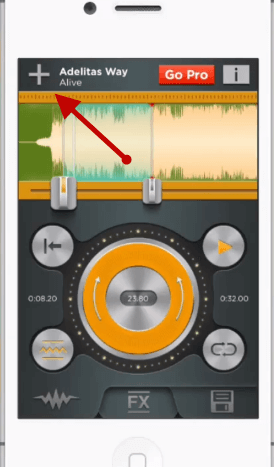
- В библиотеке найдите и выберите нужную мелодию.
- В появившемся окне «Что будем резать?» выберите рингтон.
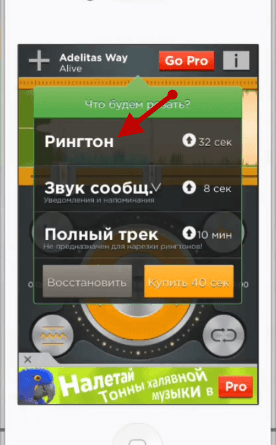
- Установите отрезок песни, передвигая ограничители.
- Сохраните рингтон, нажав на кнопку в виде дискеты.
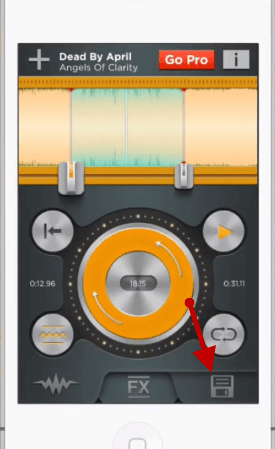
Так как iPhone не предоставляет приложениям доступ к файловой системе, вам придется добавлять созданную мелодию в список звуков через iTunes.
- Запустите iTunes, в списке «Программы» найдите и выберите приложение Рингтониум.
- Скопируйте на рабочий стол файл m4r, которым и является созданный ранее рингтон.
- В боковом меню iTunes в разделе «Медиатека» выберите «Звуки».
- Перенесите файл m4r в область «Звуки».
- Синхронизируйте iPhone с iTunes.
Чтобы поменять мелодию на звонке, откройте настройки iPhone, перейдите в раздел «Звуки», откройте подменю «Рингтон» и выберите загруженную композицию.
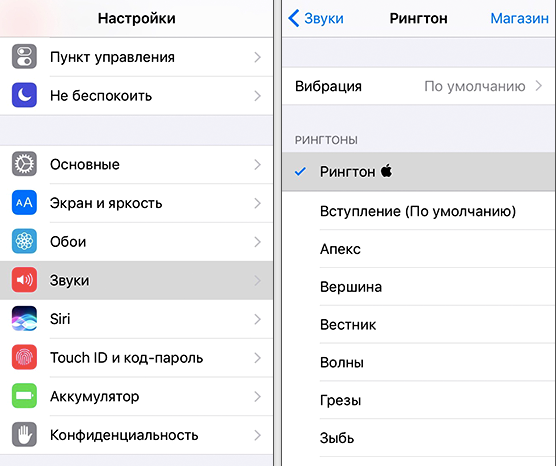
Аналогичным образом работают приложения AnyRing и Ringtones. Разница между ними только в оформлении интерфейса, процесс создания и добавления рингтона ничем не отличается.
GarageBand
GarageBand – это приложения для создания музыки на Айфон. Но мы его будем использовать для установки мелодии на звонок, потому что он предоставляет необходимый функционал.
- Запустите GarageBand и выберите любой инструмент.
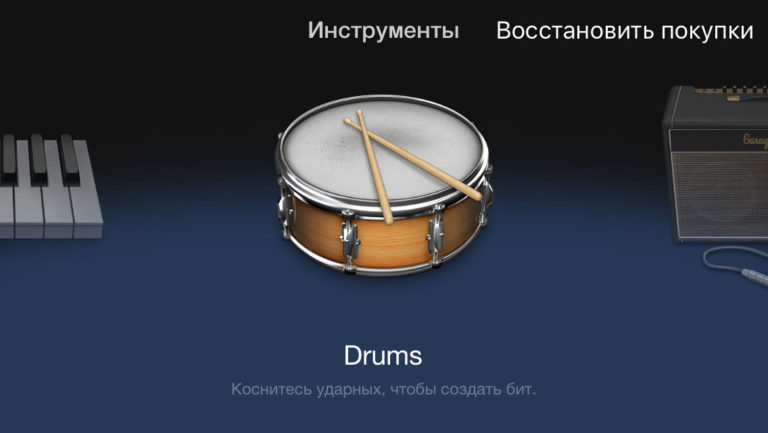
- Нажмите на кнопку просмотр. Она находится в левом углу.
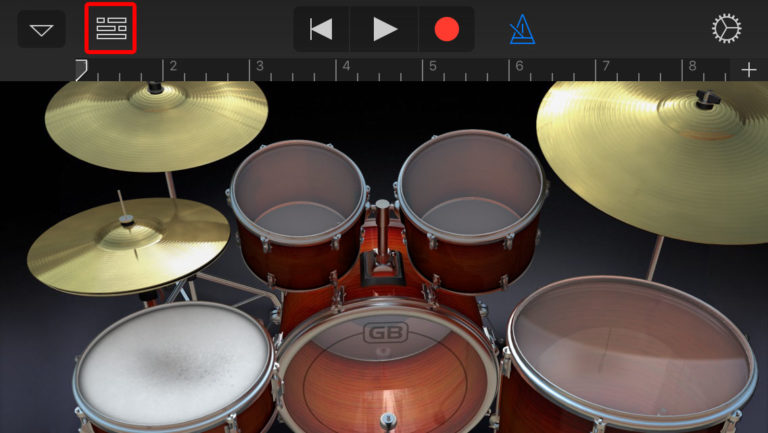
- Тапните по плюсику в правом углу, чтобы попасть в меню секций.
- Откройте секцию А.
- Включите опцию «Автоматически».
- Выберите функцию обрезки – кнопка в виде петли размещена в правом углу.
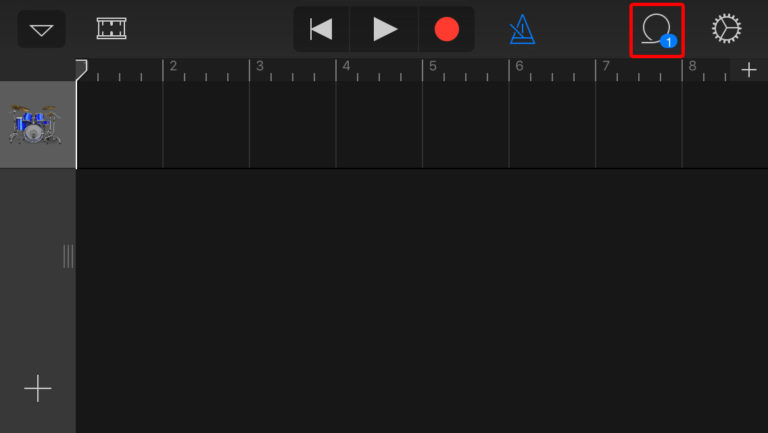
- Перейдите на вкладку «Музыка» и выберите песню для рингтона.
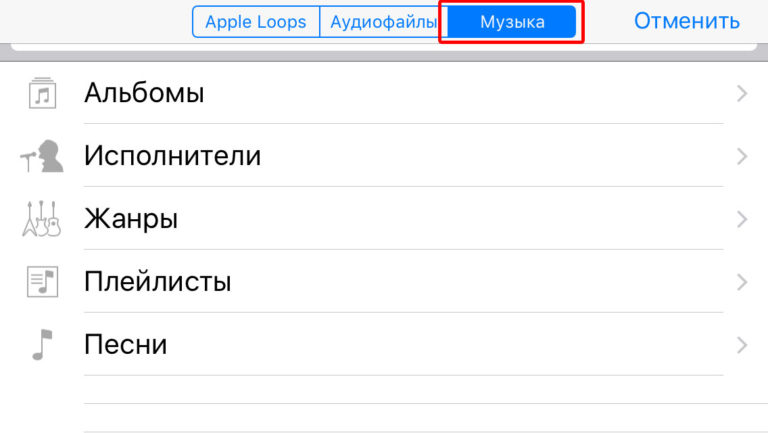
- Перенесите трек в окно редактора, потянув влево.
- Используя редактор GarageBand, вырежьте фрагмент (не более 40 секунд) из мелодии.
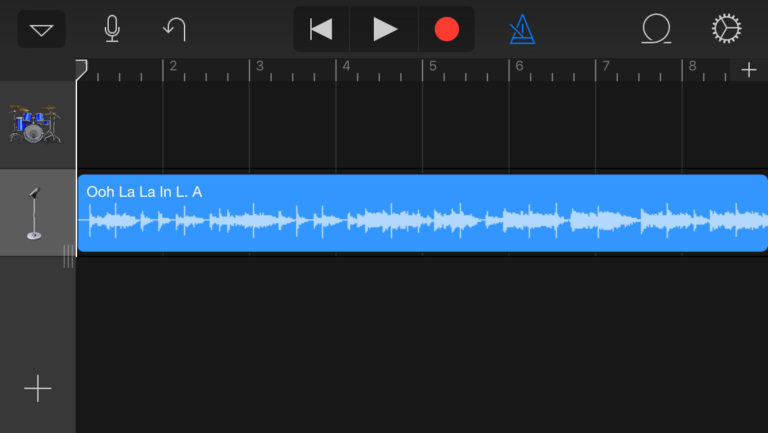
- Когда рингтон будет готов, нажмите на стрелочку и выберите «Мои песни».
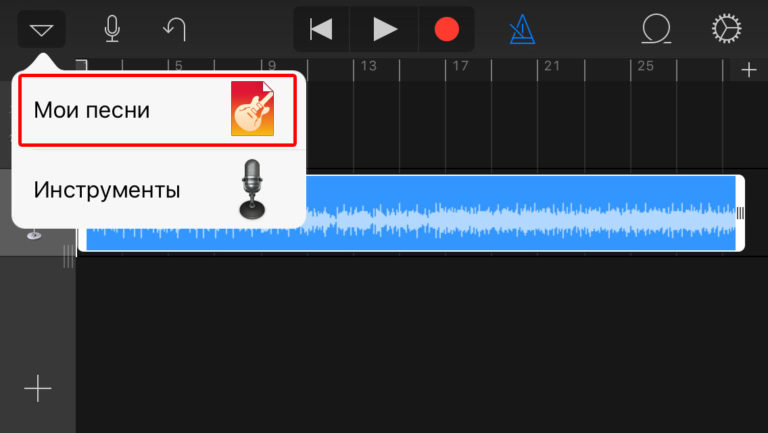
- Тапните по созданной мелодии на звонок и держите палец до появления окна «Поделиться». Выберите «Рингтон».
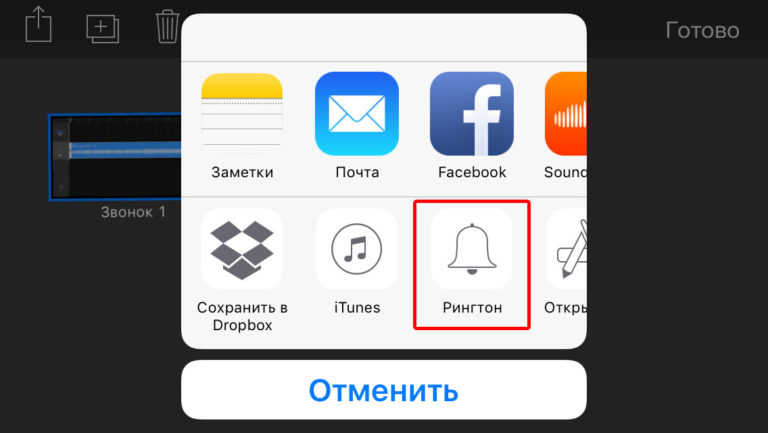
- Присвойте композиции имя и нажмите «Экспортировать».
- После завершения экспортирования нажмите «Использовать как» и выберите «Стандартный рингтон».
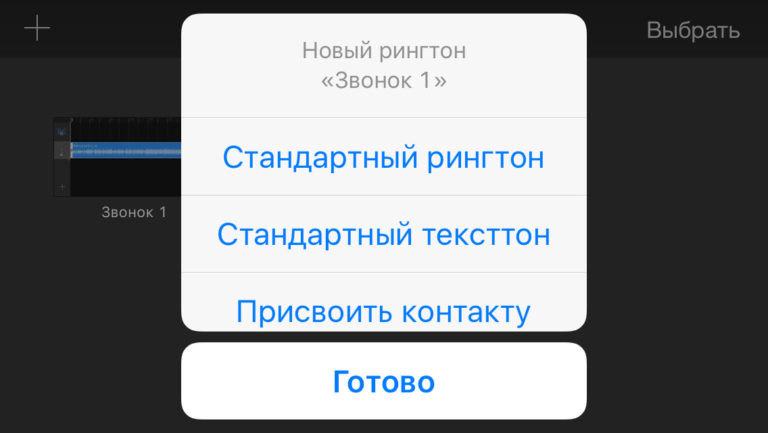
Чтобы установить мелодию на звонок, пройдите по пути Настройка – Звуки – Рингтон и выберите созданную композицию.
WALTR
Если есть возможность использовать для создания рингтона компьютер, но вы не хотите связываться с iTunes, выполните перенос композиции для звонка с помощью программы WALTR. Но сначала подготовьте мелодию:
- Откройте онлайн аудиоконвертер.
- Добавьте музыкальный файл.
- Выберите формат «Рингтон для iPhone».
- Вырежьте необходимую для рингтона часть композиции и нажмите «Конвертировать».
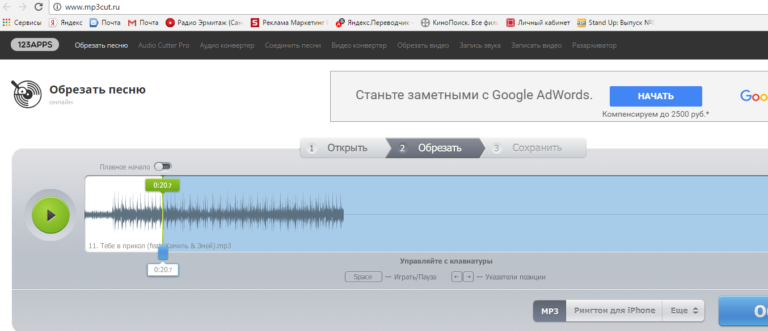
Мелодия на звонок скачается на компьютер. Осталось решить проблему с переносом на iPhone – здесь и поможет WALTR.
- Запустите WALTR на компьютере.
- Подключите iPhone.
- Перетащите в окно программы файл в формате m4r, который вы получили после конвертирования мелодии.
После успешного переноса трека появится уведомление о добавлении мелодии на iPhone. Зайдите в настройки и выберите ее в качестве рингтона.
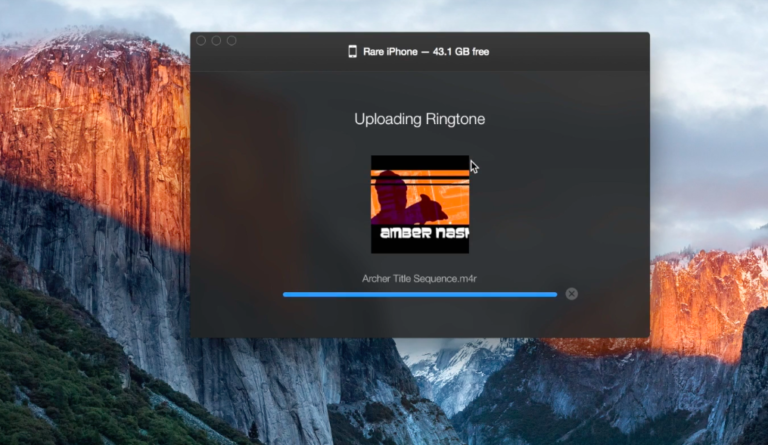
Это самые простые способы. Вы также можете делать рингтоны в iTunes и переносить их на iPhone через стороннее ПО или использовать для добавления файловые менеджеры типа iTools. Вариантов много, нужно лишь выбрать способ, который кажется наиболее простым и удобным.
-
Информация была полезной?
Источник: profiapple.ru
Как установить рингтон на iPhone

Несмотря на обилие стандартных рингтонов, предустановленных на iPhone, пользователи чаще предпочитают ставить в качестве мелодии звонка свои композиции. Но на деле оказывается, что поставить свою музыку на входящие вызовы не так-то просто.
Добавляем рингтон на iPhone
Конечно, можно обойтись и стандартными мелодиями звонка, однако гораздо интереснее, когда при входящем вызове будет играть ваша любимая песня. Но сначала рингтон нужно добавить на Айфон.
Способ 1: iTunes
Предположим, у вас имеется рингтон на компьютере, который предварительно или был загружен из интернета, или создан самостоятельно. Чтобы он появился в списке мелодий звонка на Apple-гаджете, его потребуется с компьютера перенести.
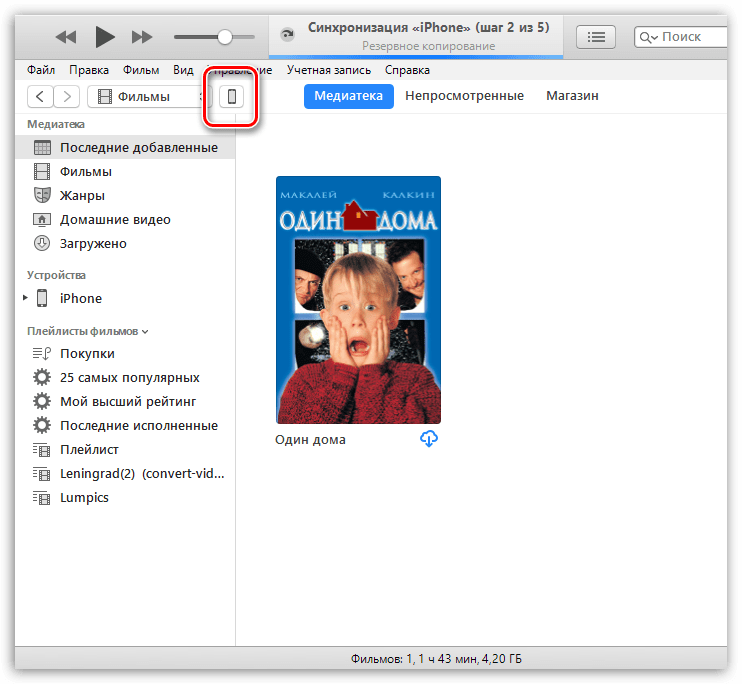
-
Подключите смартфон к компьютеру, а затем запустите Айтюнс. Когда устройство определится в программе, кликните в верхней области окна по его миниатюре.
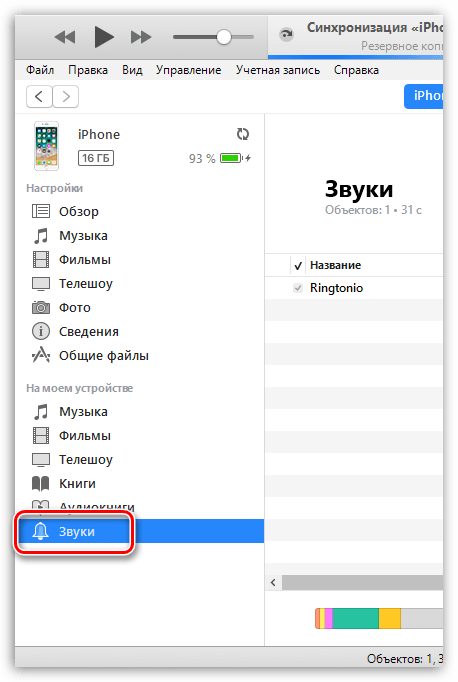
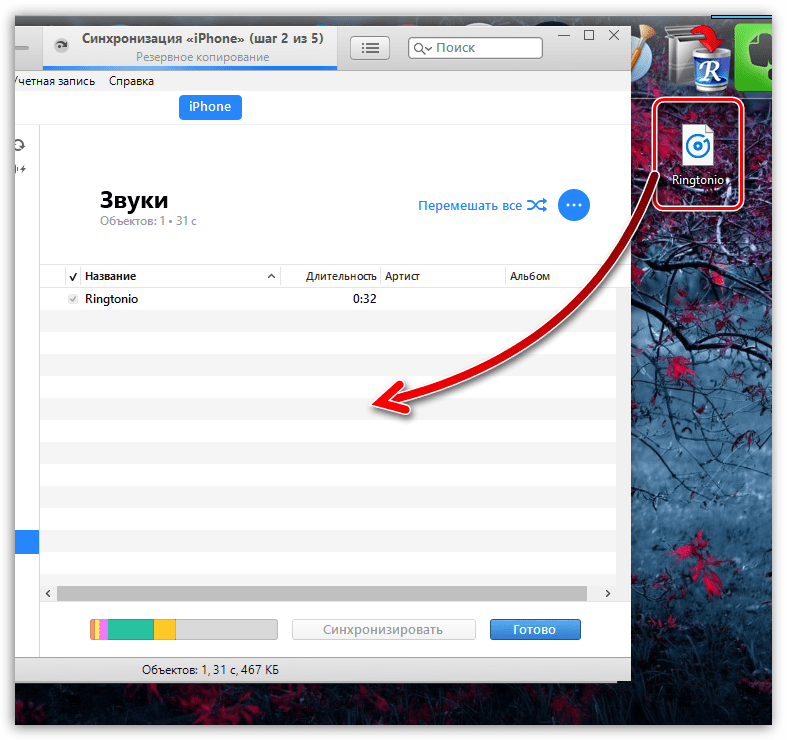
Готово. Рингтон теперь на вашем устройстве.